Обновленное руководство по смене страны в App Store в 2024 году
В наши дни, если вам нужен доступ к различным приложениям, играм или контенту, недоступным в вашем текущем местоположении, изменение страны или региона в App Store крайне важно. Независимо от того, хотите ли вы получить новый опыт поиска или переехали в другую страну, это руководство поможет вам решить эту проблему. как изменить страну в App Store успешно.
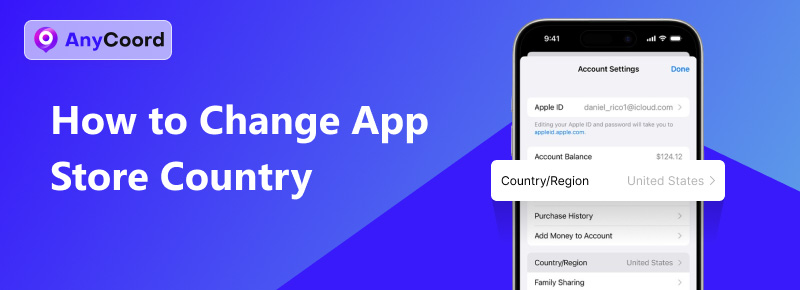
Содержание:
Часть 1. Как изменить страну в App Store официальными методами
В этой части мы расскажем вам о необходимых условиях для смены региона App Store и трёх официальных способах, которые помогут вам сменить регион App Store. Это включает в себя смену региона App Store на iPhone или iPad, на MacBook или онлайн.
В этой части мы расскажем вам о необходимых условиях для смены региона App Store и трёх официальных способах, которые помогут вам сменить регион App Store. Это включает в себя смену региона App Store на iPhone или iPad, на MacBook или онлайн.
• Пожалуйста, используйте весь оставшийся баланс вашего Apple ID перед сменой страны, так как весь оставшийся баланс кредита на вашей учетной записи iCloud будет потерян при смене страны App Store.
• Если вы являетесь участником семейного тарифного плана и проживаете в стране, отличной от страны остальных участников, вы не сможете изменить местоположение в App Store на iPhone. Чтобы изменить местоположение в Apple Store, вам потребуется выйти из семейного тарифного плана.
• Прежде чем продолжить, убедитесь, что вы отменили все текущие платные подписки, и дождитесь окончания срока действия подписки. Кроме того, пожалуйста, завершите все непогашенные подписки, предзаказы, аренду фильмов и сезонные абонементы. Убедитесь, что все ожидаемые возвраты средств за покупки в магазине обработаны, прежде чем менять регион App Store.
• Чтобы перейти в новую страну, необходимо указать действительный платёжный адрес и способ оплаты из новой страны или региона. Иностранные способы оплаты, скорее всего, не будут приняты.
Как изменить страну в Apple App Store
1. Изменение местоположения App Store на iPhone или iPad
Изменение местоположения App Store на iPhone или iPad — это раздражающая проблема, которую легко решить, если использовать правильный метод; просто следуйте инструкциям ниже:
Шаг 1. Найдите и нажмите Настройки на экране приложения вашего устройства.
Шаг 2. Выберите свой Apple ID и перейдите Медиа и закупки.
Шаг 3. Выбирать Просмотреть аккаунт из меню и войдите в свою учетную запись.
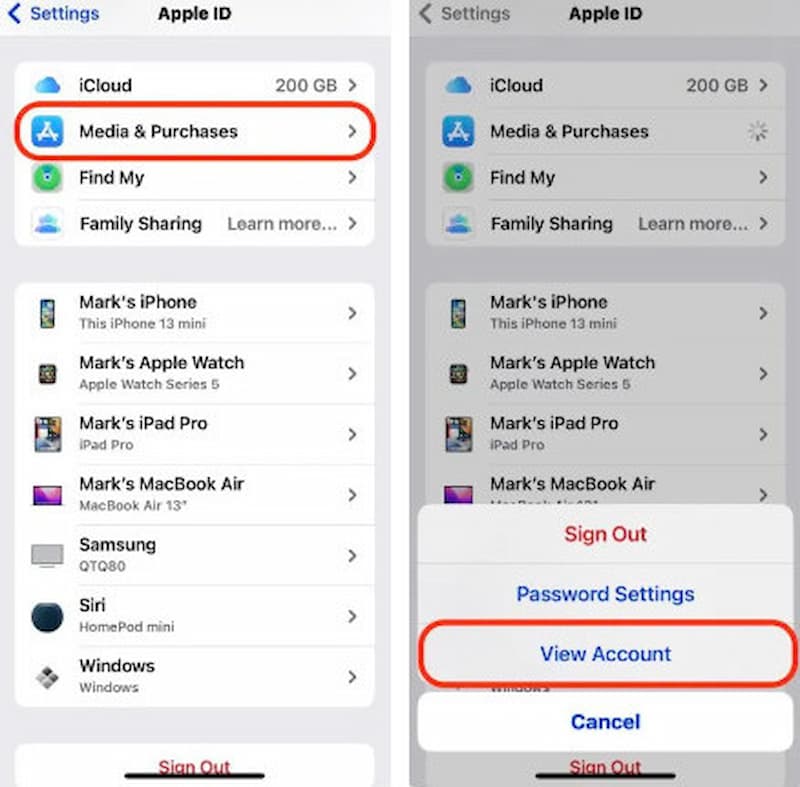
Шаг 4. Выберите Страна/регион Прежде чем продолжить, убедитесь, что все ваши активные подписки отменены. Затем выберите страну, на которую хотите переключиться.
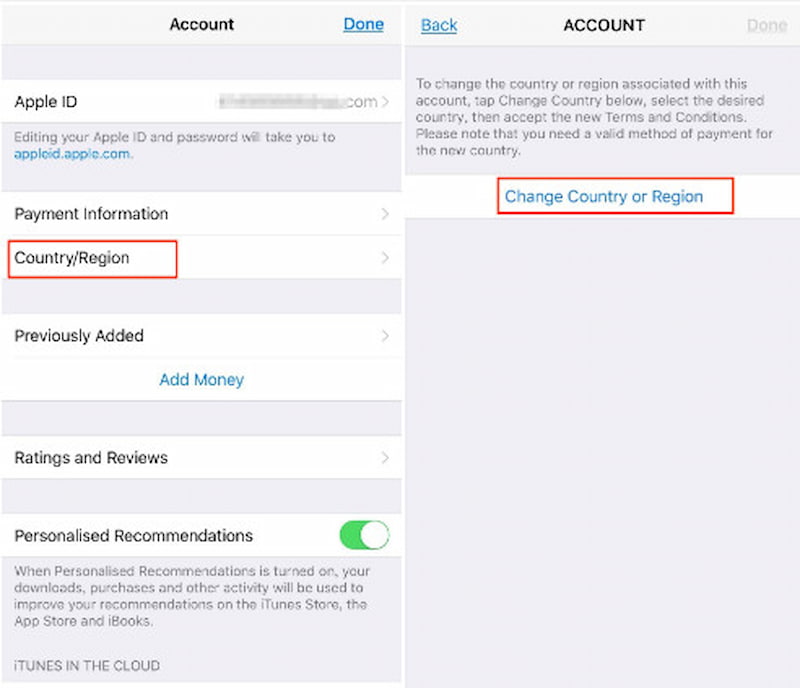
Шаг 5. Пожалуйста, ознакомьтесь с Условиями использования. Нажмите «Согласен» в правом верхнем углу, затем нажмите Соглашаться еще раз для подтверждения.
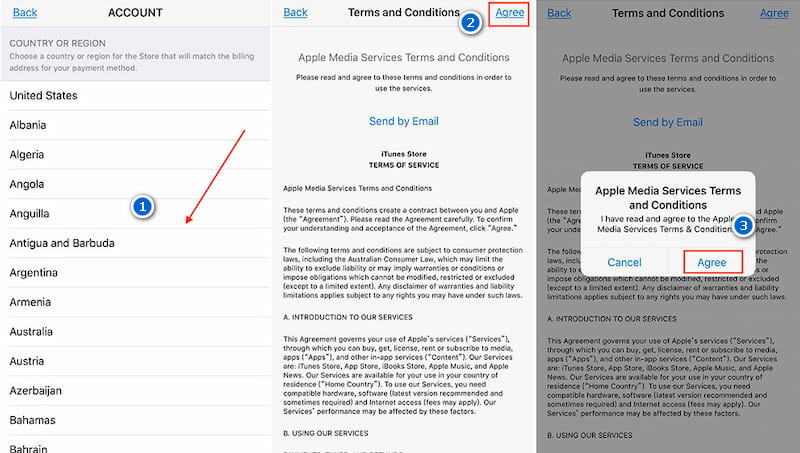
Шаг 6. Выберите предпочтительный способ оплаты и укажите платежные данные и адрес для выставления счета для вашего нового адреса. Выбрать Следующий чтобы сохранить настройки и выйти.
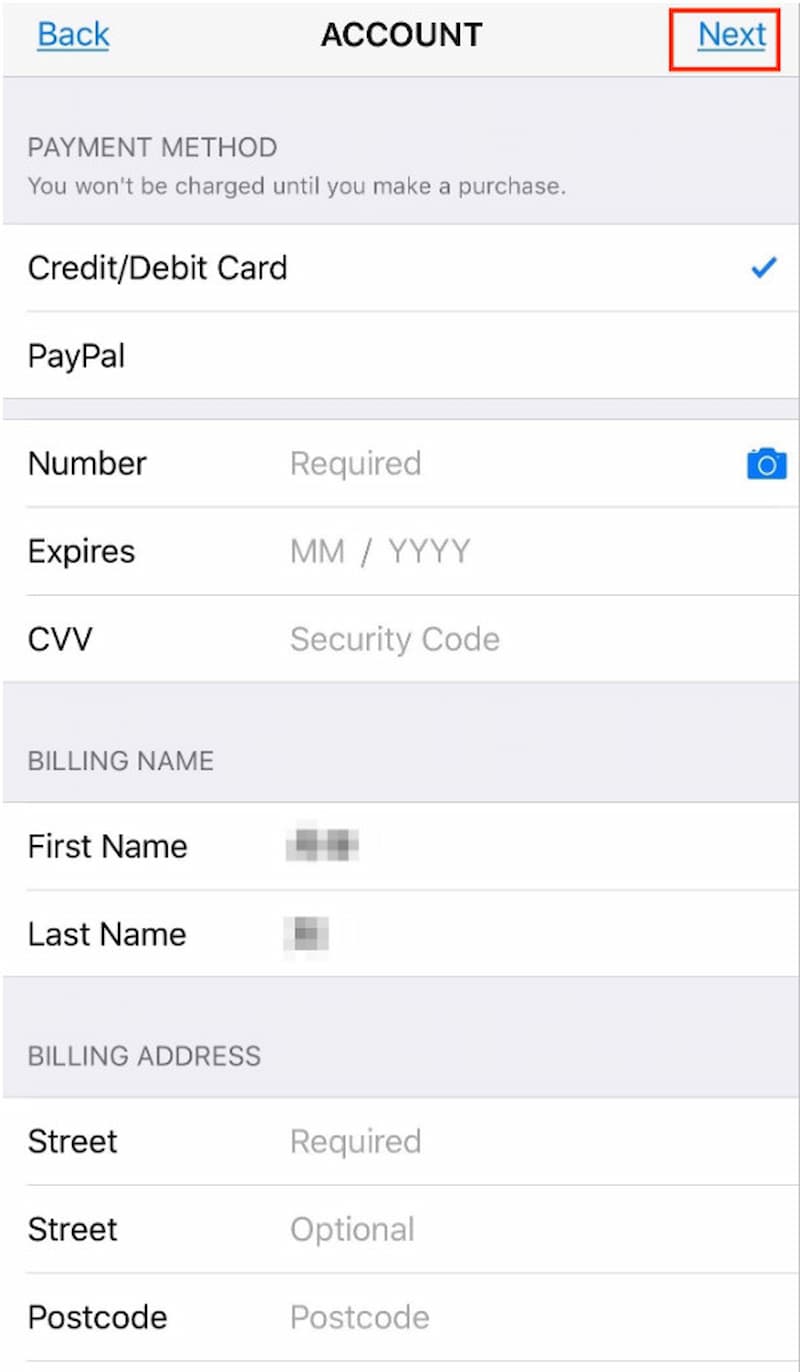
2. Изменение местоположения App Store на MacBook
Как сменить страну в App Store на нашем MacBook? Выполните следующие действия:
Шаг 1. Запустите приложение «Музыка» и перейдите к Настройки учетной записи под Счет раздел. Вам будет предложено войти в систему, используя свой Apple ID.
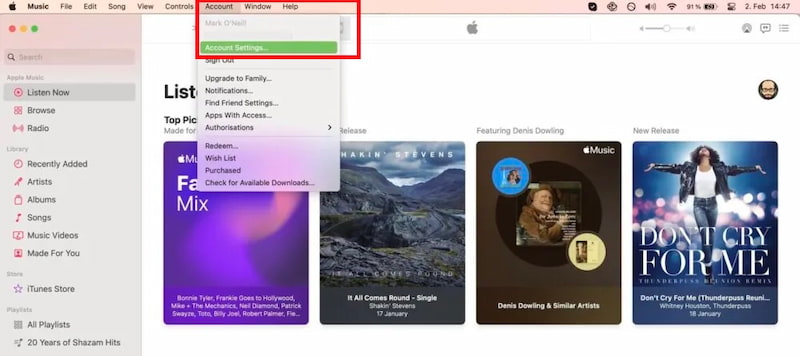
Шаг 2. Нажмите на Изменить страну или регион под Информация об учетной записи.
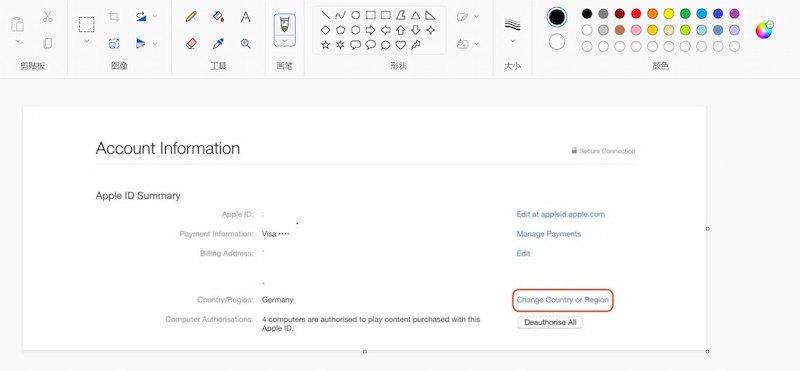
Шаг 3. Выберите новую страну или регион.
Шаг 4. Ознакомьтесь с Условиями использования для новой страны и нажмите «Согласен». После этого вам будет предложено нажать «Согласен» ещё раз.
Шаг 5. Выберите желаемый способ оплаты и укажите платежную информацию и платёжный адрес для вашего нового адреса. Нажмите. Продолжать для завершения настроек.
3. Изменение местоположения магазина приложений онлайн
Если вы хотите изменить страну или регион в App Store напрямую в Интернете, выполните следующие действия для изменения в App Store в Интернете:
Шаг 1. Откройте нужный веб-сайт, appleid.apple.com, с помощью веб-браузера.
Авторизуйтесь, используя свой Apple ID.
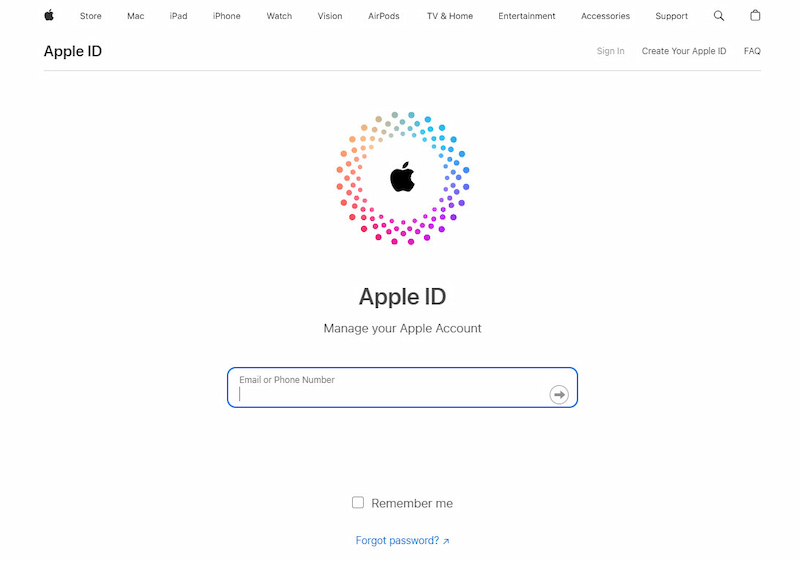
Шаг 2. Найдите и нажмите на Персональная информация. Затем нажмите Страна/регион.
Шаг 3. Следуйте инструкциям на экране. Как уже упоминалось, вам необходимо указать подходящий способ оплаты для новой страны или региона.
Три метода, которые мы упомянули выше, могут помочь вам решить проблему изменения местоположения App Store.
Часть 2. Ограничения изменения региона App Store официальным методом
• Остаток средств на вашем Apple ID необходимо потратить до смены страны/региона, иначе остаток средств на вашей учётной записи iCloud будет потерян после успешной смены страны/региона. Это сложно и расточительно, когда мы не хотим тратить эти суммы, а вынуждены.
• Если у вас нет действующего способа оплаты в новой стране/регионе, его получение может оказаться сложной задачей.
• Перед сменой региона обязательно отмените все активные подписки. Возможно, вам это не нужно. Кроме того, некоторые из ваших любимых приложений могут быть недоступны в новом регионе, и вы можете потерять доступ к ранее загруженным приложениям.
Часть 3. Бонус: AnyCoord, практичное средство изменения местоположения
При изменении местоположения App Store хотите ли вы, чтобы местоположение GPS соответствовало вашему измененному местоположению, чтобы обеспечить лучший сервис? AnyCoord — это универсальный инструмент для изменения вашего GPS-местоположения на iPhone, iPad и устройствах Android. С помощью этого приложения вы можете легко задать виртуальное местоположение и настроить GPS-перемещение в соответствии со своими потребностями.
100% Безопасный и чистый
100% Безопасный и чистый
Вот основные шаги по его использованию.
Шаг 1. Для начала просто нажмите кнопку загрузки, чтобы установить это программное обеспечение на свой компьютер.
Шаг 2. Затем подключите iPhone к компьютеру с помощью USB-кабеля. Откройте программу и увидите красивый интерфейс. Выберите нужный режим.

Шаг 3. Теперь в AnyCoord появится карта, отображающая ваше текущее местоположение.
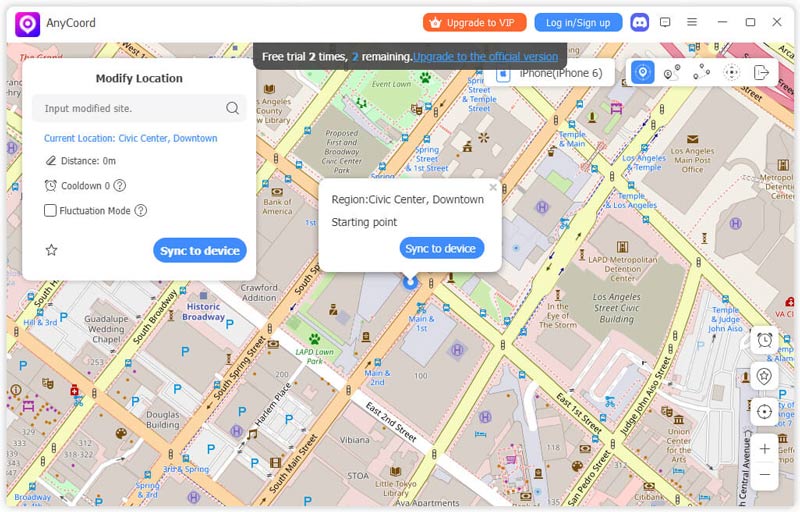
Шаг 4. Если у вас есть конкретный пункт назначения, который вы хотите установить в качестве местоположения GPS вашего iPhone, просто введите его в Изменить местоположение поле, расположенное в верхнем левом углу интерфейса.
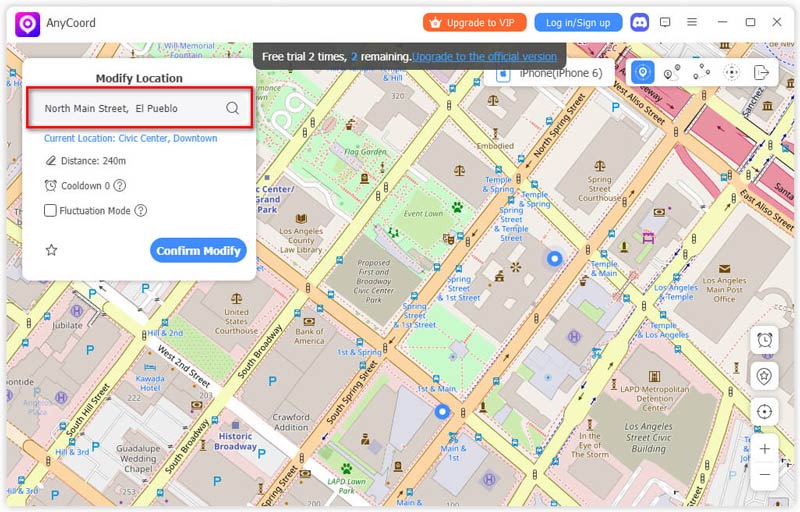
Пожалуйста, убедитесь, что вы ввели правильное название местоположения, а затем нажмите кнопку Подтвердить изменение кнопку для обновления местоположения вашего iPhone.

После этого вы увидите, что местоположение вашего iPhone успешно изменено.
AnyCoord — мощный и полезный инструмент, который поможет вам подделывать местоположение в социальных сетях, в играх дополненной реальности и т. д. С AnyCoord вам больше не нужно беспокоиться о местоположении.
Часть 4. Часто задаваемые вопросы об изменении страны в App Store
-
1Как изменить местоположение App Store без кредитной карты?
Если вы хотите сменить страну или регион в App Store без кредитной карты, единственный выход — создать новый Apple ID. Просто выйдите из текущего Apple ID, создайте новый и войдите в систему, используя новый Apple ID.
-
2Как изменить местоположение App Store на iPad?
Шаг 1: Щелкните Настройки значок на экране приложения вашего устройства.
Шаг 2: Нажмите на свой Apple ID и выберите Медиа и закупки.
Шаг 3: Выберите «Просмотреть учетную запись» в меню и войдите в свою учетную запись.
Шаг 4: Выберите Страна/регион вариант.
Шаг 5: Ознакомьтесь с Условиями использования. Нажмите Соглашаться в правом верхнем углу, затем нажмите Соглашаться еще раз для подтверждения.
Шаг 6: Выберите способ оплаты и введите платёжные данные для вашего нового местоположения. Нажмите «Далее», чтобы сохранить настройки и выйти. -
3Почему я не могу изменить местоположение App Store?
Сначала проверьте, отменили ли вы все подписки. Тем временем проверьте, есть ли на вашем Apple ID остаток средств в магазине. Чтобы изменить местоположение App Store, вам необходимо потратить все средства. Кроме того, убедитесь, что выбранный вами платёж доступен для вашей новой страны и региона.
Заключение
Изменяя страну в App Store, вы можете расширить возможности приложения и получить доступ к более разнообразному контенту. Эта статья ответила на вопрос как изменить страну в App Store Мы также рекомендуем вам волшебный инструмент, который поможет вам многое сделать с вашим местоположением. Следуя этим инструкциям, вы сможете легко использовать его себе на пользу. Если вас интересует наш контент или наши продукты, следите за обновлениями.





